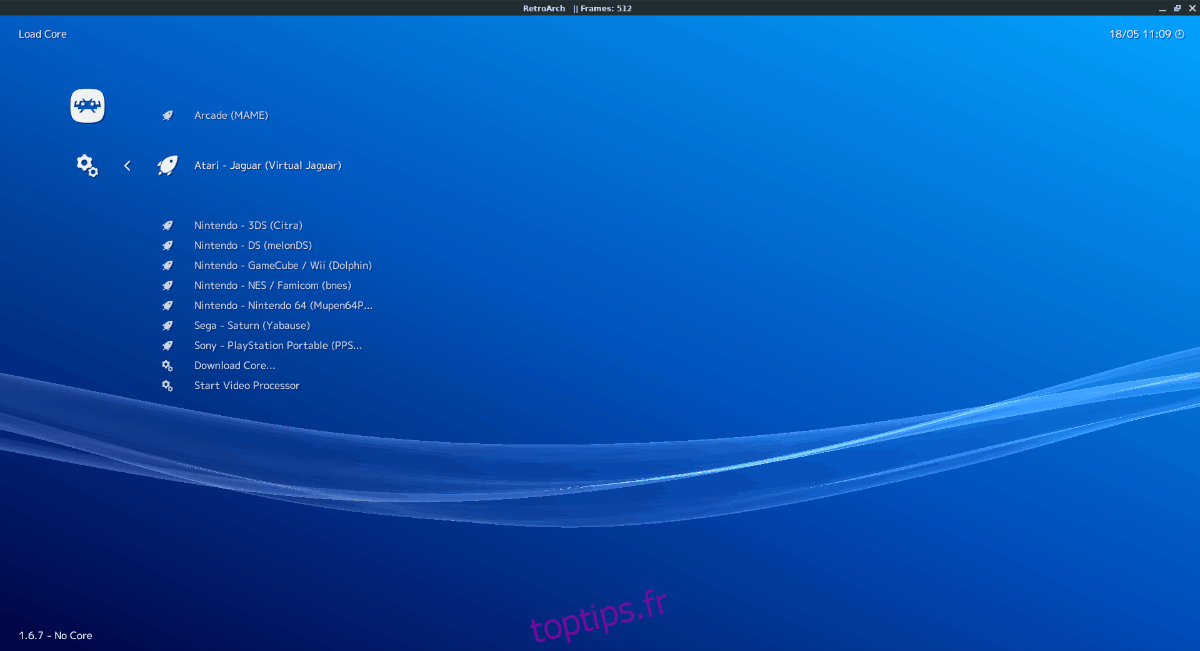L’Atari Jaguar est une console de jeu à domicile. Il est sorti en 1993 et est sorti avec peu de fanfare en raison de la popularité de la Super Nintendo et de la Sega Genesis.
Jaguar n’a pas si bien fait quand il était disponible pour le grand public. Les ventes ont été médiocres et peu de jeux ont été développés en conséquence. Pourtant, il y a des jeux vidéo amusants à découvrir, et c’est dommage que la console soit sous-estimée.
En 2019, trouver une authentique Atari Jaguar est assez délicat, en raison de sa rareté. Heureusement, si vous installez l’application Retroarch, vous pourrez jouer aux jeux Atari Jaguar sous Linux.
Remarque: toptips.fr n’encourage ni ne tolère en aucun cas le téléchargement ou la distribution illégale de fichiers ROM pour RetroArch. Si vous souhaitez jouer à des jeux Atari Jaguar sous Linux avec RetroArch, veuillez utiliser vos propres fichiers ROM de jeu que vous avez sauvegardés sur votre PC, légalement.
Table des matières
Installez Retroarch
Faire fonctionner Retroarch sous Linux est le seul moyen d’émuler avec succès n’importe quel jeu Jaguar. La raison pour laquelle Retroarch est la voie à suivre est due au manque d’intérêt. Il n’y a pas assez de développement en cours avec des émulateurs Jaguar dédiés sur Linux, ou ailleurs d’ailleurs.
Remarque: dans ce tutoriel, nous nous concentrons fortement sur la mise en œuvre d’Atari Jaguar sous Linux via cette application. Cela dit, Retroarch est également disponible sur Microsoft Windows, Apple macOS et d’autres systèmes d’exploitation. Plus d’informations sur la façon de l’obtenir sont disponibles sur leur site Web.
L’installation de Retroarch est un processus simple et rapide sur la plupart des distributions Linux. Vous pouvez le faire en ouvrant une fenêtre de terminal et en utilisant votre gestionnaire de paquets pour rechercher «retroarch» et l’installer.
Besoin d’aide pour installer Retroarch sur votre PC Linux? Nous pouvons aider! Cliquez ici pour notre tutoriel détaillé. Dans celui-ci, nous expliquons comment faire fonctionner l’émulateur sur toutes les principales distributions Linux, y compris Debian, Ubuntu, Fedora et autres.
Faire fonctionner le noyau Jaguar Retroarch
Retroarch n’est pas livré avec des émulateurs installés hors de la boîte. Au lieu de cela, pour jouer aux jeux Atari Jaguar, vous devrez configurer les applications pour télécharger les cœurs. Pour ce faire, ouvrez une fenêtre de terminal et ouvrez le fichier de configuration Retroarch dans l’éditeur de texte Nano.
nano -w ~/.config/retroarch/retroarch.cfg
Dans le fichier retroarch.cfg, utilisez la touche fléchée vers le bas pour descendre dans le fichier de configuration, jusqu’à ce que vous trouviez «menu_show_core_updater». Sinon, si vous souhaitez passer automatiquement à la ligne, appuyez sur Ctrl + W sur le clavier pour faire apparaître la recherche. Ensuite, collez « menu_show_core_updater ».
Une fois que vous êtes arrivé au « menu_show_core_updater », changez-le de « false » à « true ». Après cela, enregistrez le fichier de configuration en appuyant sur Ctrl + O sur le clavier et quittez avec Ctrl + X.
Avec l’éditeur de texte Nano fermé, fermez la fenêtre du terminal et ouvrez Retroarch. Une fois l’application ouverte, localisez «Online Updater» et appuyez sur Entrée sur le clavier pour accéder au téléchargeur principal. Ensuite, recherchez «Content Downloader» et sélectionnez-le.
Dans la zone « Content Downloader » de Retroarch, vous verrez des dizaines de fichiers core téléchargeables pour Retroarch. Chacun de ces cœurs sont des plugins d’émulation dédiés pour Retroarch.
Parcourez la liste principale pour «Atari – Jaguar (Virtual Jaguar)», et appuyez sur Entrée pour télécharger le noyau sur votre PC Linux.
Jouer à des jeux Jaguar avec Retroarch
Pour jouer à un jeu avec Retroarch, vous devrez charger le noyau de Virtual Jaguar téléchargé. Vous pouvez le faire en ouvrant l’application et en localisant l’option «Charger le noyau».
Après avoir trouvé l’entrée de menu «Charger le noyau» dans l’application, utilisez les touches fléchées du clavier pour la sélectionner manuellement afin que Retroarch l’utilise pour l’émulation.
Une fois que vous avez chargé le noyau, il est temps de le charger dans un jeu Jaguar. Pour ce faire, retournez dans le menu où vous avez trouvé l’option «Load core». Sous cette option dans le menu, « Charger le contenu » sera là.
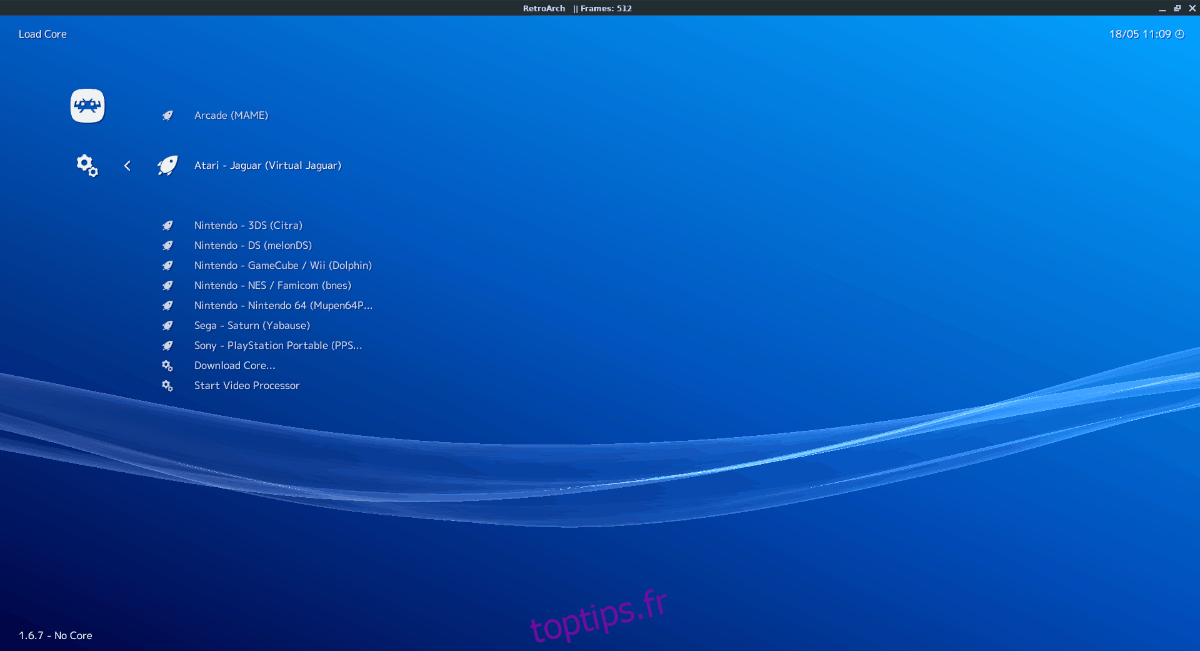
Sélectionnez «Charger le contenu» avec la touche Entrée. Peu de temps après, vous verrez quelques options, telles que « Répertoire de démarrage », « Collections », « / » et « Paramètres ». Pour un accès rapide à un jeu, mettez en surbrillance l’option de menu «Répertoire de démarrage».
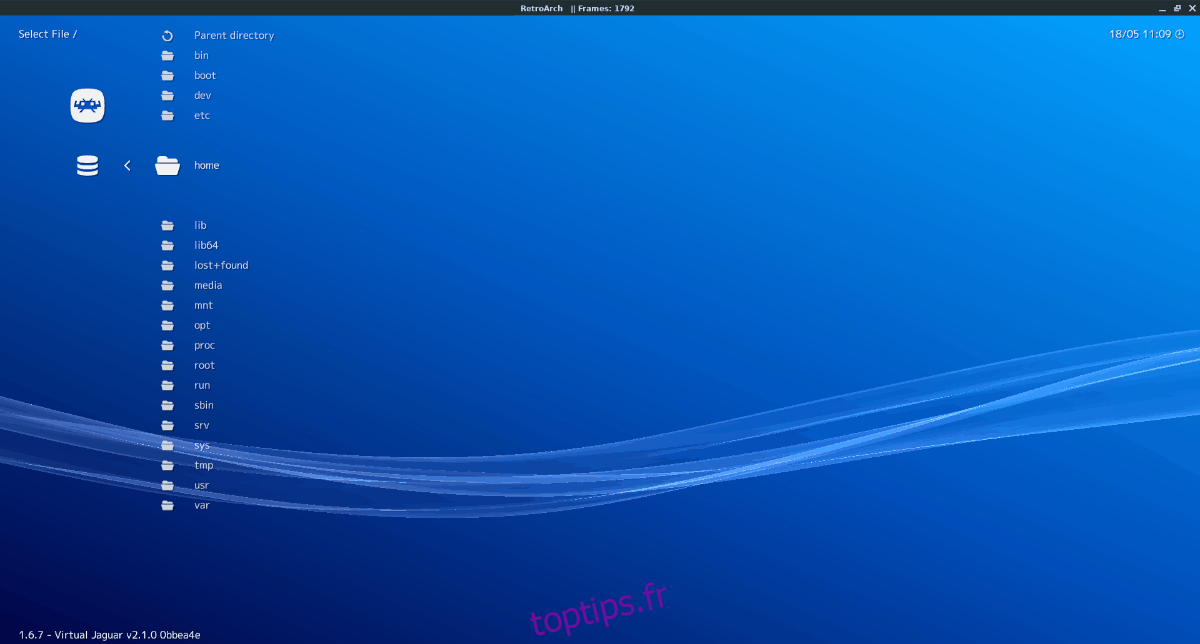
Lorsque vous choisissez l’option «Démarrer le répertoire», le gestionnaire de fichiers intégré de Retroarch vous placera dans le dossier racine. De là, accédez à «home», suivi de votre nom d’utilisateur, puis du dossier où se trouvent tous vos fichiers ROM Jaguar.

À l’intérieur du répertoire ROM, utilisez les touches fléchées pour localiser le jeu auquel vous voulez jouer. Après cela, branchez un contrôleur sur le port USB et laissez Retroarch le configurer automatiquement. Ensuite, lorsque vous êtes prêt, appuyez sur Entrée pour démarrer le jeu.

Besoin de quitter votre jeu Atari Jaguar? Appuyez sur la touche Échap pour fermer instantanément Retroarch.